在当今时代,计算机已经成为人们生活中不可或缺的工具之一。而在使用计算机之前,我们需要先安装操作系统。为了简化安装过程,制作一款装机U盘是非常必要的。本教程将向您介绍制作装机U盘的方法与技巧。
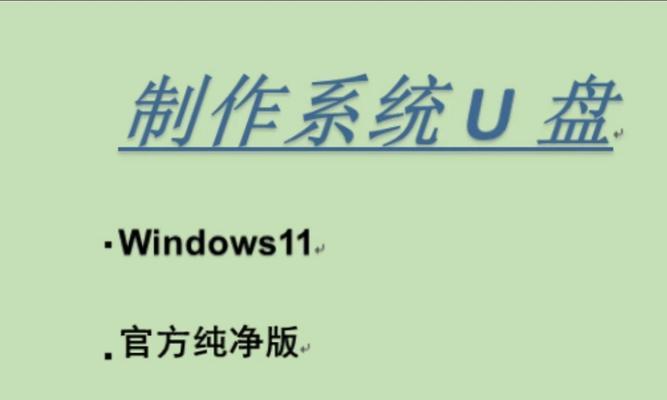
一:准备U盘和操作系统镜像文件
在制作装机U盘之前,首先要准备一个容量足够的U盘,通常建议使用容量在8GB以上的U盘。需要下载所需的操作系统镜像文件,例如Windows、Linux等。
二:选择合适的工具
制作装机U盘需要借助专门的工具。常用的工具有Rufus、UltraISO等。根据个人喜好和使用习惯,选择一个适合自己的工具。

三:插入U盘并打开工具
将准备好的U盘插入电脑的USB接口,并打开选择的工具软件。此时,工具会自动检测到插入的U盘。
四:选择操作系统镜像文件
在工具中选择导入镜像文件的选项,并选择之前下载好的操作系统镜像文件。确保选择的镜像文件正确无误。
五:选择U盘并格式化
在工具中选择制作装机U盘的设备,即插入的U盘。接下来,需要对U盘进行格式化。请注意,在这一步之前,请务必备份U盘中的重要数据,因为格式化会清空U盘。

六:调整分区和格式
根据个人需求,可以调整U盘的分区和格式。如果只是用于安装操作系统,可以选择默认设置。
七:开始制作装机U盘
点击开始制作或类似的按钮,工具将开始将操作系统镜像文件写入U盘。这个过程可能需要一些时间,请耐心等待。
八:制作完成提示
当工具显示制作完成的提示时,表示装机U盘已经制作完成。此时可以关闭工具软件,准备进行系统安装。
九:设置电脑启动顺序
在安装操作系统之前,需要先设置电脑的启动顺序,确保从U盘启动。通常在BIOS或UEFI设置中可以找到启动顺序的选项。
十:重启电脑并进入安装界面
保存设置后,重启电脑。如果一切正常,电脑将从U盘启动,并进入操作系统的安装界面。
十一:按照提示进行系统安装
根据安装界面的提示,选择安装选项、分区和其他相关设置。按照步骤逐步进行操作,直到安装完成。
十二:等待系统安装完成
系统安装过程需要一定的时间,请耐心等待。同时,保证电脑的稳定供电和网络连接,以免造成安装失败。
十三:重启电脑并移除U盘
当系统安装完成后,根据安装界面的提示,重启电脑。在重启之前,务必先将U盘从电脑中取出,以免重新进入U盘的启动界面。
十四:系统初始化与设置
重启后,系统会进行初始化和设置。按照界面提示,完成系统的基本设置,例如语言、时区、用户名等。
十五:装机U盘制作教程
通过本教程的步骤,我们成功制作了一款装机U盘,并使用它来安装操作系统。制作装机U盘并不难,只需准备好工具和镜像文件,并按照步骤进行操作即可。祝您成功完成装机!


